SQL’de tablo oluşturmaya bir önceki yazımda giriş yapmıştım. Bu yazıda yine tablolar oluşturup bu tabloları birbirine bağlamayı anlatacağım. Yine hem yazılım hem kod ile aktarmaya çalışacağım. Öncelikle geçen yazıdan aklımızda kalanları tekrarlamak gerekirse:
1- New > Table yolundan yeni tablo oluşturduk,
2- Tabloya alanlarımızı(kolonlar) girdik,
3- Alanlarımızın veri tiplerini tanımladık,
4- Primary key’i ve özelliklerini atadık,
5- Son olaraksa tablomuzu kaydettik.
Şimdi ise iki tablo oluşturup, bu tablolar arasında ilişki kurmayı göreceğiz. Öncelikle aynı adımlarla tablolarımızı oluşturuyoruz.
1) Birinci tablomuzu oluşturduk ve kaydettik. (id kolununun IDENTITY SPECIFICATION özelliğini açmayı unutmayın.)
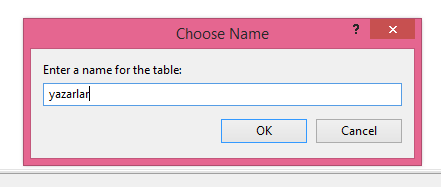
2) İkinci tablomuzu da oluşturup, kaydediyoruz.(id kolununun IDENTITY SPECIFICATION özelliğini açmayı unutmayın.)
3) Şimdi bu iki tabloyu basitçe birbirine bağlamak için yeni bir diyagram oluşturacağız. Database Diagram klasörüne sağ tıklayıp New > Database Diagram sekmesine tıklıyoruz.

4) Çıkan bilgi penceresinde Yes butonuna tıklıyoruz. Ve devam ediyoruz. 
5) Açılan pencerede elimizde bulunan tabloları diyagrama ekleyebiliyoruz. İstediğimiz tabloları ekleme şansımız var. Oluşturduğumuz tabloları seçip Add butonuna tıklayarak diyagrama ekliyoruz.
6) Gördüğümüz gibi tablolar eklendi şimdi bu iki tabloyu birbirine bağlayacağız.
7) Şimdi yapmamız gereken yazarlar tablomuzdaki id kolonunu yazilar tablomuzdaki yazar_id kolonuna bağlamak. yazarlar tablosunda ki id kolununun başında bulunan anahtar simgesine basılı tutuyoruz. Ardından + işareti belirince sürükleyerek yazar_id kolonunun üstüne getirip bırakıyoruz.

8) Başarılı bir şekilde bağladıktan sonra, karşımıza bağladığımız iki kolonun bilgisi gelecek. Primary Key olan id kolonumuzu, yazilar tablosunda yazar_id kolonuna bağalayarak, yazar_id kolonunu da Foreign Key atamış olduk. Eğer bağladığımız alanlar doğru ise OK butonuna tıklıyoruz ve devam ediyoruz.
9) Bu ekranda ise Foreign Key(yazar_id) anahtarımızın özelliklerini değiştirebiliyoruz. Şimdilik değişiklik yapmadan OK butonuna tıklıyoruz ve ekranı kapatıyoruz. 
10) İki tabloyu başarılı şekilde bağlamış olduk.

11) Diyagramımızı kaydediyoruz, çıkan ekranda Yes butonuna tıklayarak işlemleri tamamlıyoruz.
Buraya kadar basit bir şekilde işlemleri gerçekleştirdik. Yine basit bir şekilde T-SQL komutları ile bu iki tabloyu birbirine bağlayacağız. İşte kodlar:
CREATE TABLE yazarlar( -- IDENTITY (başlangıç değeri, artış miktarı) id TINYINT IDENTITY(1,1) NOT NULL, yazar_adi NVARCHAR (20), yazar_soyadi NVARCHAR (20), PRIMARY KEY (id) );
CREATE TABLE yazilar( -- IDENTITY (başlangıç değeri, artış miktarı) id TINYINT IDENTITY(1,1) NOT NULL, yazi_adi NVARCHAR (70), kategori NVARCHAR (40), yazar_id TINYINT, PRIMARY KEY (id), FOREIGN KEY (yazar_id) REFERENCES yazarlar (id) );
Bir önceki yazıdaki kodlardan herhangi bir farkı yok. Tek fark FOREIGN KEY kısmı. Bu satırı kısaca açıklamak gerekirse tablodaki Foreign Key olan yazar_id‘yi belirtip, referans aldığı yazarlar tablosunda ki id kısmını da REFRENCES yazarlar(id) şeklinde belirtiyoruz.
Bu yazı ile tablo oluşturma konusunu bitirmiş olduk. Sonraki yazılarda verileri girmeye ve veriler üzerinde işlem yapmaya başlayacağız. Görüşmek dileğiyle 🙂








